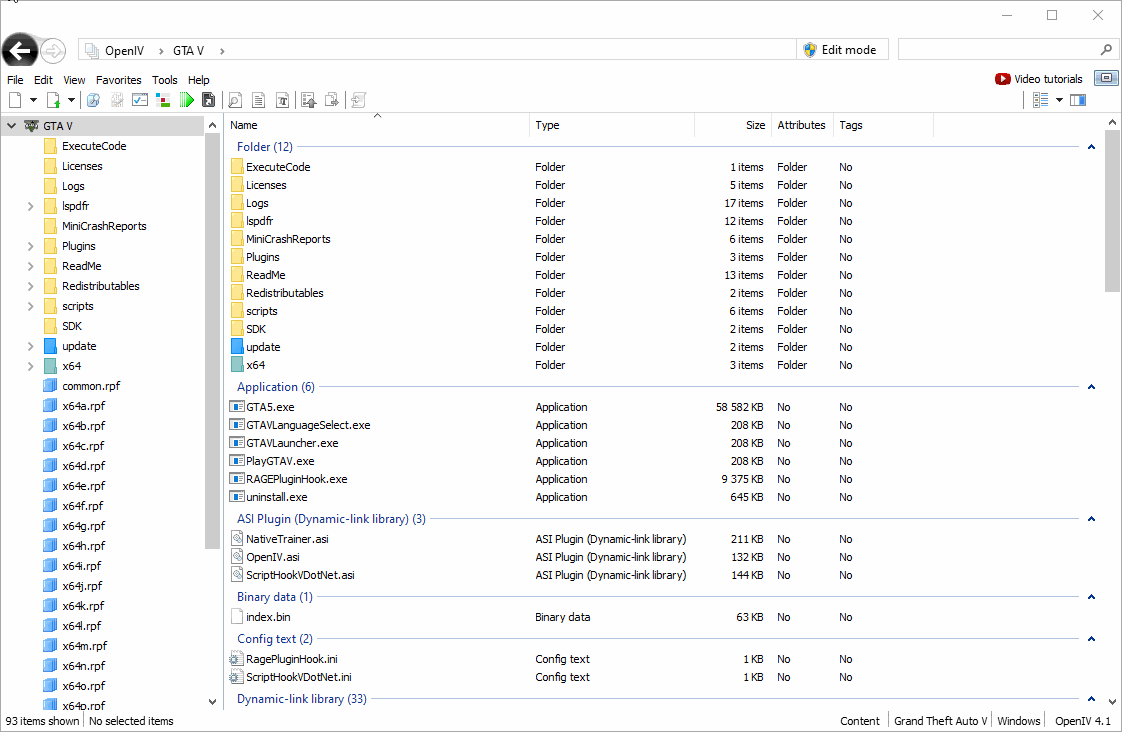Wenn du OpenIV korrekt installiert hast, dann benötigst du noch einige Informationen und Einstellungen, damit du in GTA5 deine Mods korrekt installieren und ausführen kannst. Dieser Artikel zeigt dir, was du genau machen und beachten musst. Lies ihn sorgfältig durch, damit du dein GTA5 nicht zerstörst.
Schritt 1: ASI Loader aktivieren #
- Öffne OpenIV
- Klicke im Menü oben auf “Tools” und dann auf “ASI Manager”
- Installiere/Aktiviere die zwei Optionen “ASI Loader” UND “OpenIV.ASI“
- Schließe das Fenster
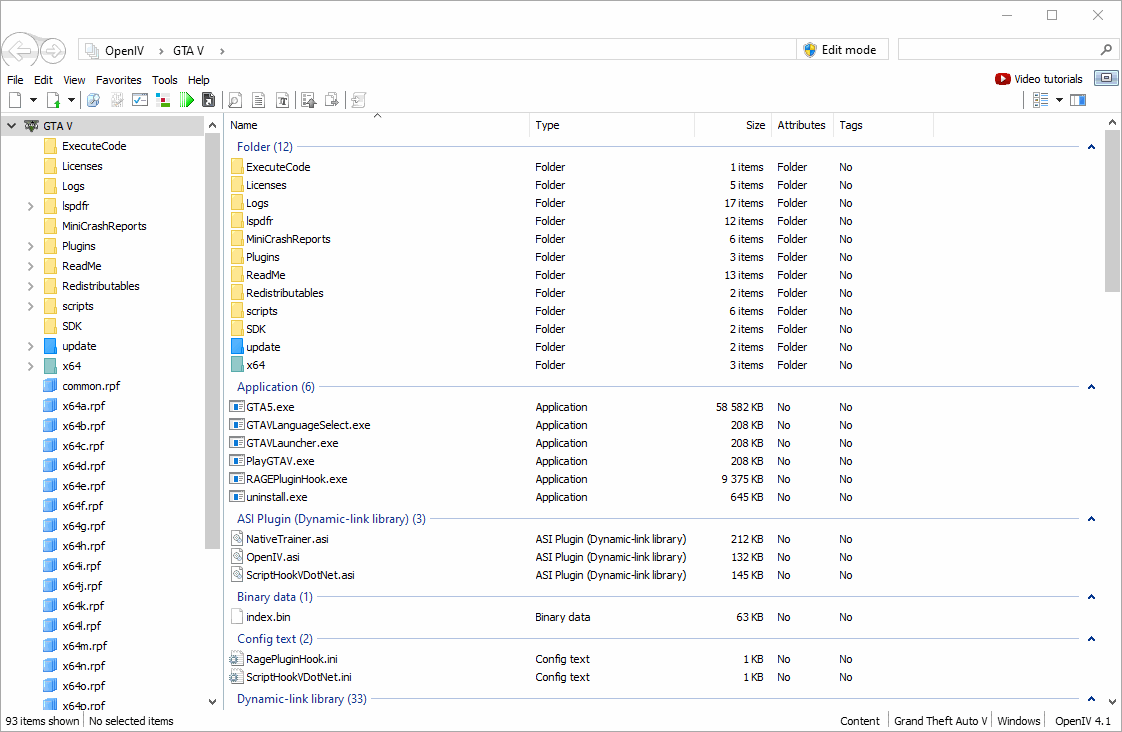
Schritt 2: Mods Einstellungen festlegen #
OpenIV hat den großen Vorteil, dass deine Original-Spieldateien eigentlich NIE verändert werden. OpenIV installiert Mods nämlich nur in dem /mods Ordner, sofern dieser existiert und sofern du Mods NUR dort installierst. Installiere Mods also NIE, NIEMALS außerhalb des /mods Ordners.
- Öffne OpenIV wenn es nicht bereits offen ist (GTA5 muss beendet sein!)
- Klicke im Menü auf “Tools” und dann auf “Options” – Oder drücke ganz einfach F4
- Wechsle auf die Registerkarte “mods folder”
- Aktiviere beide Optionen, die du hier siehst
- Schließe dieses Fenster
- Somit hast du sichergestellt, dass OpenIV nur Dateien verändert, die im /mods Ordner vorhanden sind
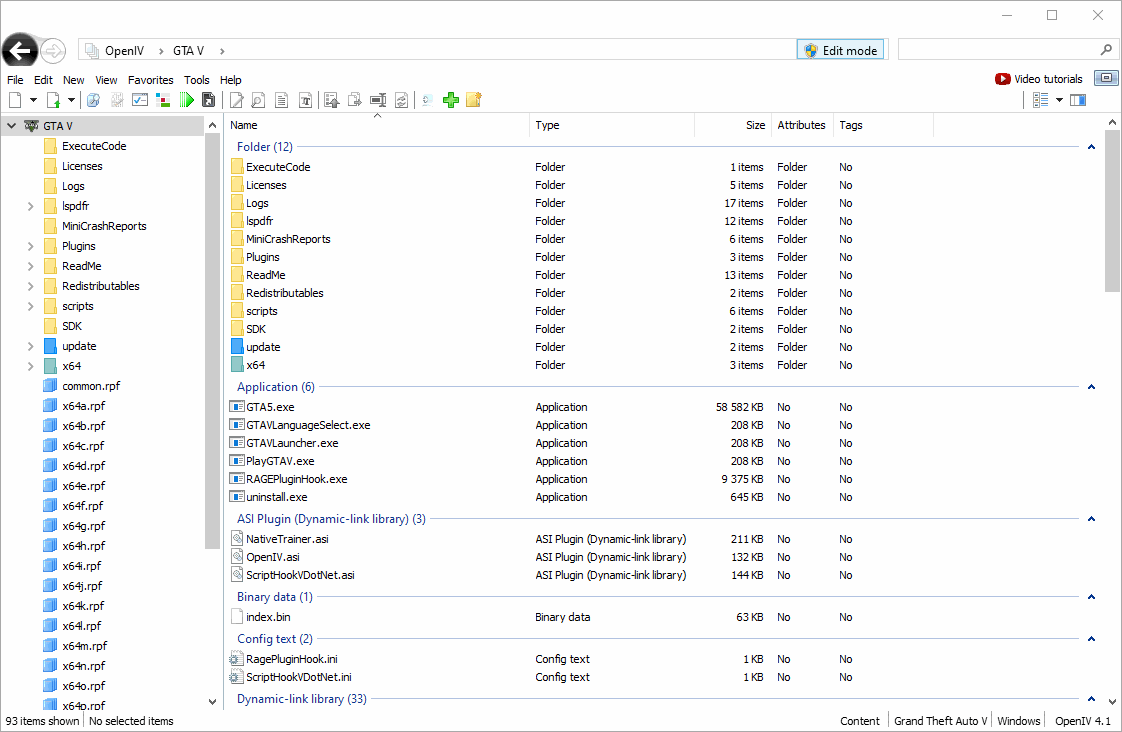
Schritt 3: Mods Folder erstellen mit update.rpf #
Der /mods Ordner beinhaltet Kopien jener Dateien die du verändern möchtest, bzw. verändern willst. Zum besseren Verständnis, erstellen wir nun den /mods Ordner aufgrund einer Kopie der update/update.rpf die von vielen Mods modifiziert wird und sich deshalb gut dafür eignet.
- Öffne OpenIV wenn es nicht bereits offen ist (GTA5 muss beendet sein!)
- Klicke im Menü auf “File” und dann auf “Edit Mode” – dieser Modus wird immer benötigt, wenn du Mods installierst
- Du bekommst ein Warnfenster, wenn du das machst. Bestätige es mit “ja”
- Klicke in dem Verzeichnisbaum auf den Ordner “update”
- Darin befindet sich die erwähnte “update.rpf” Datei
- Klicke die Datei doppelt an – OpenIV erkennt, dass diese in dem /mods Ordner nicht existiert
- Bestätige die Aufforderung zum Kopieren der Datei in den /mods Ordner – Der Ordner wird dabei automatisch angelegt
- Dieser Vorgang kann etwas dauern
- Nach dem Kopieren siehst du einen neuen Ordner namens /mods in deinem Verzeichnis. Hier befindet sich nun die soeben kopiere update.rpf Datei im Ordner “update”
- Mods die nun auf diese Datei zugreifen, können bereits installiert werden
Bedenke: Jede Datei, die Mods verändern möchten, wie zB. update/update.rpf oder common.rpf oder x64e.rpf/levels/gta5… müssen IMMER zuerst in den /mods Ordner mittels der OpenIV Funktion “Copy to “mods” folder” kopiert werden. Erst dann kannst du die Dateien in der gleichen Struktur innerhalb des /mods Ordners ändern. Niemals außerhalb des /mods Ordners!